Быстрые способы почистить и промыть дюзы (сопла) принтера Epson, HP, Canon и других
Чаще других процедуры очистки проводят владельцы техники Epson, HP, Canon. В этой инструкции есть несколько вариантов прочистки головки принтера. Все шаги подробно описаны и содержат пояснения для самых неопытных.
Прочистка печатающей головки принтера требуется для любой модели струйного аппарата, когда качество его работы начинает ухудшаться со временем. Чистка подразумевает своего рода прямую физическую промывку дюз, сопел по которым поступают чернила на листы бумаги. Их засорение приводит к плохой печати и изнашиванию самого принтера. Промыть головку, как и любые другие агрегаты устройства, можно специальными жидкостями, которые легко купить в любом компьютерном магазине.
С устройством какого производителя возникла проблема?
-
Эпсон 43%, 874 голоса
874 голоса 43%
874 голоса — 43% из всех голосов
445 голосов — 22% из всех голосов
440 голосов — 22% из всех голосов
64 голоса — 3% из всех голосов
40 голосов — 2% из всех голосов
32 голоса — 2% из всех голосов
27 голосов — 1% из всех голосов
12 голосов — 1% из всех голосов
10 голосов — 0% из всех голосов
10 голосов — 0% из всех голосов
10 голосов — 0% из всех голосов
9 голосов — 0% из всех голосов
6 голосов — 0% из всех голосов
5 голосов — 0% из всех голосов
5 голосов — 0% из всех голосов
5 голосов — 0% из всех голосов
4 голоса — 0% из всех голосов
4 голоса — 0% из всех голосов
3 голоса — 0% из всех голосов
3 голоса — 0% из всех голосов
3 голоса — 0% из всех голосов
3 голоса — 0% из всех голосов
2 голоса — 0% из всех голосов
2 голоса — 0% из всех голосов
1 голос — 0% из всех голосов
1 голос — 0% из всех голосов
1 голос — 0% из всех голосов
1 голос — 0% из всех голосов
1 голос — 0% из всех голосов
1 голос — 0% из всех голосов
1 голос — 0% из всех голосов
1 голос — 0% из всех голосов
1 голос — 0% из всех голосов
Всего голосов: 2027
Вы или с вашего IP уже голосовали.
Глубокая очистка печатающих головок
Если качество печати не улучшилось после стандартной очистки печатающей головки, выполните полную очистку печатающей головки. При полной очистке печатающей головки расходуется больше чернил, чем при стандартной очистке, поэтому полную очистку печатающей головки следует выполнять только при необходимости.
Убедитесь, что питание включено.
Нажмите кнопку Настройка.
На экране появится следующий значок . (Настройка) и на ЖК-дисплее появится «1».
Нажимайте кнопку +, пока на ЖК-дисплее не появится «3».
Нажмите кнопку Black или Color.
Принтер начинает глубокую очистку печатающей головки.
Когда индикатор ON перестанет мигать и станет сплошным, очистка будет завершена.
Не выполняйте другие операции, пока принтер не завершит глубокую очистку печатающей головки. Это займет примерно 3 минуты.
Проверьте состояние печатающей головки.
Чтобы проверить состояние печатающей головки, напечатайте шаблон проверки дюз.
Если из печатающей головки вообще не вытекает жидкость, блокировка серьезная. Но вы также можете избавиться от него.
Этапы чистки
Учитывая конструктивные особенности разных моделей, почистить струйный или лазерный принтер Canon PIXMA своими руками может быть довольно сложно. Залогом успеха будет наличие соответствующих знаний и навыков.
Важно помнить, что в процессе активной эксплуатации периферийных устройств загрязнения и засоры могут образовываться на многих узлах и агрегатах.

Сейчас на просторах интернета без труда можно найти достаточный объем информации. Речь идет как о теоретических материалах, так и о подробных инструкциях, включая тематические видео. В рамках периодического обслуживания описываемой офисной техники необходимо уделять одинаковое внимание всем этапам.
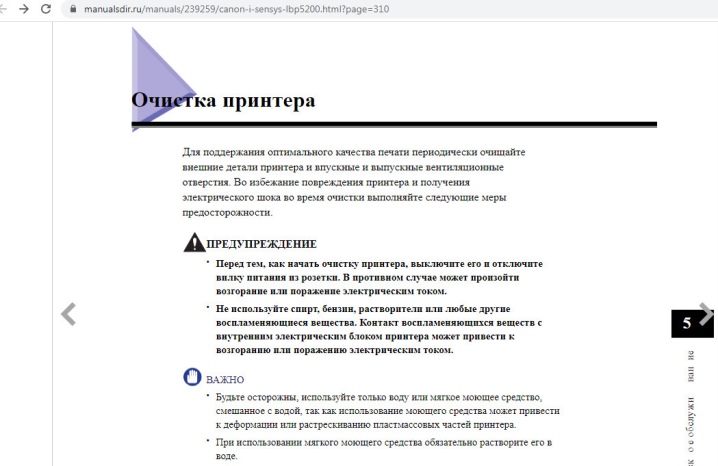
Наружные поверхности
Элементы корпуса струйных и лазерных принтеров Canon обрабатывают мягкой, сухой ветошью. Важно помнить, что перед очисткой устройство обязательно следует отключить от электросети.
Настоятельно не рекомендуется использовать грубые бумажные салфетки, способные повредить поверхность корпуса.

Еще один важный момент заключается в том, что различные химические средства тоже могут нанести ущерб. При удалении пыли и грязи лучше всего применять влажную ткань. После такой обработки оборудование необходимо протереть насухо.

Стекло и крышка сканера
Интегрированный в МФУ сканер имеет крышку и внутреннюю поверхность. От их чистоты напрямую зависит качество сканирования и последующей печати. Указанные конструктивные элементы следует чистить сухими и максимально мягкими тряпочками.

Особое внимание уделяется стеклу. При наличии на нем остатков краски или жирных следов можно использовать чистящие средства в небольшом количестве. Важно учитывать, что они наносятся на ткань, а не на стекло. После всех манипуляций поверхности тщательно вытираются насухо.

Подающие ролики
Загрязнение данных элементов конструкции печатающего оборудования приводит к перекосу бумаги при ее подаче. Чтобы быстро и эффективно очистить ролики, требуется:
- подключить принтер к электросети;
- извлечь из лотка всю бумагу;
- аккуратно нажать и удерживать «Стоп»;
- подождать, пока индикатор аварийной системы моргнет семь раз;
- отпустить кнопку «Стоп»;
- дождаться прекращения вращения подающих роликов.
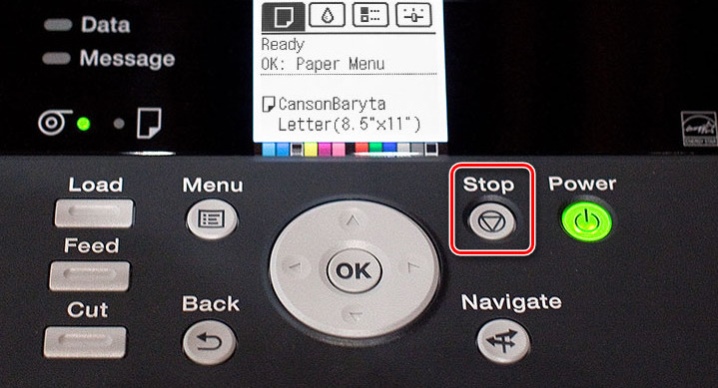
Как только обрабатываемые детали остановятся, закончится первый этап их прочистки. Следующий шаг предусматривает использование бумаги и включает в себя такие действия, как:
- положить в лоток небольшую пачку листов;
- зажать «Стоп»;
- после седьмого мигания индикатора отпустить зажатую кнопку;
- дождаться выталкивания бумаги.

В некоторых ситуациях ролики протирают смоченными в воде ватными тампонами. При этом крайне нежелательно прикасаться к ним руками.

Поддон
Грязь, скапливающаяся в поддонах, приводит к появлению пятен на распечатываемых страницах. Для ее удаления необходимо:
- подключить принтер;
- освободить поддон;
- сложить (по ширине) пополам лист формата А4 и выпрямить его;
- поместить лист в задний лоток и открыть его;
- нажать «Стоп» и удерживать, пока лампочка не моргнет восемь раз;
- отпустить кнопку;
- дождаться выхода бумаги из устройства.

После завершения всех перечисленных манипуляций необходимо обратить внимание на место сгиба листа. При наличии пятен потребуется повторить процедуру. Если это не даст положительных результатов, то поддон необходимо обработать вручную с использованием влажного тампона или же ветоши. Предварительно принтер или МФУ следует отключить от сети.

Картриджи
Прочистить картридж Canon, включая дюзы (сопла), можно двумя способами. Речь в данном случае идет о так называемой холодной и горячей чистке. Для первого варианта потребуются:
- вода;
- пипетка;
- мягкая ветошь;
- медицинский шприц;
- резиновые перчатки;
- чистящее средство, в состав которого входят этиленгликоль и изопропиловый спирт («Блеск», «Мистер Мускул» и другие аналогичные жидкости).


Алгоритм очистки включает в себя следующие шаги:
- извлечь картридж из устройства и поместить его на подготовленную предварительно ткань соплами вверх;
- нанести на сопла чистящее средство;
- через 10-12 минут промокнуть мягкой салфеткой и насухо протереть поверхность материей без ворсинок.

Если все указанные действия не дали ожидаемого эффекта, то потребуется более глубокая чистка. Для этого нужно в емкость соответствующего размера налить промывочную жидкость (на 3 мм) и погрузить в нее сопла картриджа на 3-4 часа. Затем следует насухо протереть поверхность.
При положительном результате прочистки на ткани должны оставаться следы чернил.

Для сухой чистки резервуаров можно использовать специальную резиновую заглушку. Кстати, некоторые модели принтеров и МФУ могут комплектоваться такими приспособлениями. Для прочистки сопел потребуется наполнить шприц воздухом, а на конец его иглы поместить заглушку. Затем воздух через нее выдавливается в картридж. Находящиеся в емкости чернила под высоким давлением будут выходить наружу.

Горячий способ предусматривает несколько несложных манипуляций. В емкость необходимо налить горячую воду и погрузить в нее сопла картриджа. Важно менять жидкость, не давая ей остывать. При этом вода будет постоянно окрашиваться вытекающими чернилами, пока они не закончатся.

После первого цикла воду меняют на чистящий раствор. Он приготавливается в пропорции 1: 1 из упомянутых выше чистящих средств и чистой воды. Вымачивать картридж необходимо в течение двух часов. На завершающем этапе объект очистки тщательно промывают и вытирают.

Программная очистка
От проблем, связанных с засыханием краски, к сожалению, никто не застрахован даже при активной эксплуатации офисной техники. Исходя из этого, многие современные модели принтеров и МФУ Canon имеют интегрированную опцию самоочистки. Это позволяет довольно эффективно обслужить печатающую головку, даже не снимая ее. Прежде всего, в процессе подключения периферийного устройства через компьютер следует проверить наличие соответствующего драйвера. При необходимости потребуется инсталляция специального софта.
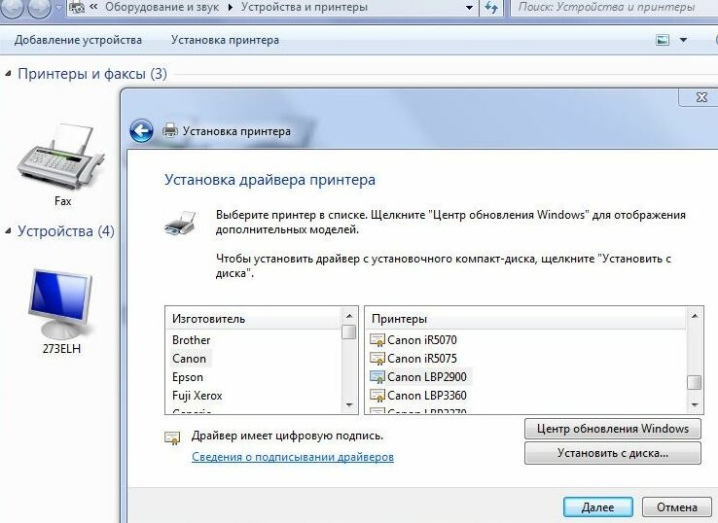
Алгоритм действий выглядит следующим образом.
- Подключить принтер к ПК или ноутбуку.
- Поместить в лоток чистый лист бумаги.
- Перейти в «Панель управления» и выбрать пункт «Устройства и принтеры».
- Кликнуть правой кнопкой мыши по иконке Canon.
- Выбрать «Свойства», а затем раздел «Обслуживание».
- Определиться с выбором картриджей и типом очистки (доступна стандартная и глубокая).
- Дождаться завершения автоматической очистки, в ходе которой устройство самостоятельно запустит печать при подаче чернил под большим давлением для устранения засоров.
- После завершения предыдущего пункта согласиться на предложение системы запустить печать тестовой страницы. Сделать это можно и в ручном режиме, воспользовавшись функцией «Проверка сопел» в разделе «Обслуживание».
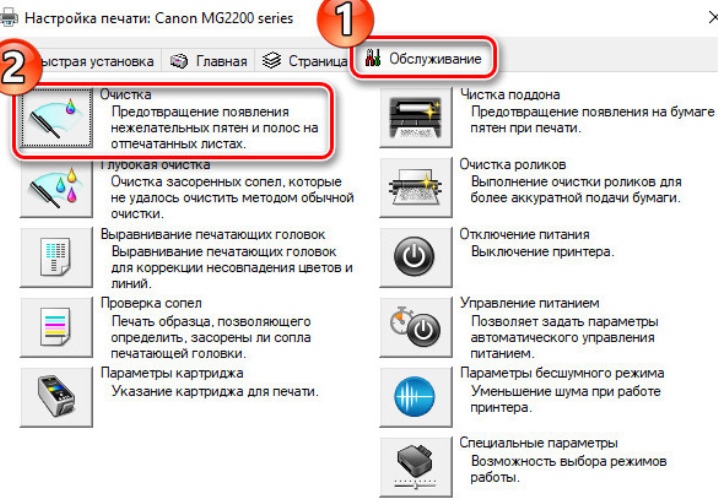
Важно учитывать, что описанные операции предусматривают существенное увеличение расхода краски. Исходя из этого, следует контролировать уровень чернил и своевременно пополнять его. Также стоит принять во внимание, что если программная очистка оказалась неэффективной, то придется обрабатывать картридж вручную.

Снимаем головку
Как вынимать, зависит от модели устройства. В документах, которые шли в комплекте с гаджетом, и на сайте производителя должна быть инструкция по эксплуатации. В ней учитываются особенности принтера. Вначале прочитайте её. А потом можете снять головку Canon.
- Включите девайс.
- Откройте крышку.
- Устройство выдвинет каретку с картриджами.
Ручная прочистка печатающей головки
Сначала подготовьте рабочее место. Оптимальным является простой письменный стол. Чтобы его не загрязнить, застелите поверхность старыми газетами или бумагой в несколько слоев.
Что надо для чистки
- Резиновые перчатки.
- Обычный медицинский шприц с иголкой.
- Плоская емкость, которую потом можно выбросить. Например, фотованночка, пластиковая коробка с низким бортом или блюдце.
- Спонжики или безворсовые салфетки.
- Пластиковые трубки с небольшим диаметром, подойдут от капельниц.
- Ножницы, чтобы обрезать трубки нужной длины.
- Резинка для удаления сильного загрязнения, которое не убирается отмачиванием.
Все о промывочных жидкостях
Лучше всего для прочистки использовать промывочную жидкость производства той же компании, что изготовила расходник. Если найти ее не удается, подойдет любой сертифицированный очиститель. Он не повредит устройство, но выбирать средство надо с учетом типа чернил в картридже.
Для очистки от водорастворимых чернил применяется:
- Специальная вода. Из нее убраны все химические соли (WWM W01).
- Дистиллированная вода. Продается в любом автомагазине.
- Самодельный раствор. Дистиллированная вода смешивается с нашатырным спиртом (5-10%). Соотношение компонентов зависит от степени загрязнения сопел. Полученная смесь проходит фильтрацию через сетку размером 0,01 мкр.
Для промывки дюз, загрязненных пигментными красителями, используется либо специально предназначенный растворитель, либо изопропиловый спирт.
Популярны клинеры от компании WWM:
- W01 – обессоленная вода;
- CL-04 – жидкость для очистки верхних частей принтера от водных чернил;
- CL-06 – средство для удаления следов от черной и цветной пигментной краски;
- CL-08 – специальная жидкость для промывки и замачивания;
- CL-10 – усиленный очиститель.
Подробнее: промывочные жидкости для принтера.
Дешевым является обычное средство для мытья окон. В домашних условиях часто используется «Мистер Мускул».

Важно при выборе моющего средства обращать внимание на его цвет.
- Зеленый и розовый. Подходит для удаления чернил на водной основе, поскольку в составе есть нашатырь.
- Синий и оранжевый (в составе изопропиловый спирт). Используется для устранения следов пигментных чернил.
Перед промывкой клинер нужно подогреть до t=+40..+60 °C, чтобы усилить эффект от действия раствора.
Перед очисткой можно испытать эффективность клинера. Берется немного чернил и растворяется в разных средствах. Через несколько часов можно проанализировать результат. Если выделяется осадок или жидкость становится желеобразной, клинер выбран неправильно. С правильным клинером краситель разжижается, а чернильные сгустки рыхлеют.
Промывка штуцера
- Принтер выключается в тот момент, когда каретка с картриджем находится в центральной части.
- Картридж извлекается, снимается крышка устройства и отсоединяется шлейф.
- Чтобы отсоединить головку, нажимаются защелки.
- Головку переворачиваете соплами вверх, аккуратно удаляете загрязнения спонжиком, смоченным в чистящей жидкости.
- Помещаете головку в подготовленную тару, на дне которой лежит марля или спонжик, пропитанный клинером.
- Удаляете марлевым тампоном все загрязнения с заборной решетки.
- Снимаете резинки с чернильниц, промываете их и протираете места, на которых они находились.
- Выбираете шприц для промывки печатающей головки так, чтобы он плотно, но легко надевался на штуцеры. В качестве переходника можно использовать разные по диаметру шланги, трубки.
- Набираете в шприц приготовленный клинер.
- Выпускаете воздух.
- Надеваете шприц на штуцер.
- Конструкцию прочищайте медленно и аккуратно.
- Следите за тем, чтобы жидкость вытекала в емкость.
- Когда цвет клинера станет естественным, можно закончить промывание.
- По такой схеме прочищайте каждый штуцер. Затем вытрите всю конструкцию и дайте высохнуть.

Чтобы проверить качество очистки, поставьте головку на марлю, смоченную в клинере, на один час. Если после часа марля останется чистой или на ней будут только слабые разводы, очистка сделана качественно. Дополнительно можно запустить 2-3 программных чистки.
Размачивание (прокапывание)
- Головка помещается в тару.
- В шприц набирается клинер и надевается игла.
- Жидкость накапывается на штуцер по нескольку капель.
- Процедура проводится несколько часов, а при сильных загрязнениях – весь день.

Можно взять пластиковые трубки от капельницы, отрезать от них куски по 5-10 см, надеть их на штуцеры и залить внутрь чистящее средство, оставив размокать на время. Жидкость можно периодически доливать в трубки.

Для ускорения процесса в шприц набирается средство, на него надевается трубка, и вся конструкция вставляется в разъем картриджа. Чтобы прочистить сопла, через трубку шприцем подается несколько кубиков клинера. Так прочищаются все разъемы головки, а после делается две прочистки программно.
Протяжка
- В подготовленную емкость на дно наливаете клинер.
- Пустой шприц плотно надеваете на штуцер.
- Плавно втягиваете чистящую жидкость через головку в шприц (поршень шприца тяните на себя).

Ультразвуковая ванна
Это довольно рискованный метод прочистки, к нему прибегают, если не удалось промыть головку другими методами.
Для процедуры требуется дополнительно оборудование, например, медицинский аппарат или устройство для щадящей чистки мелких деталей. С ультразвуковой ванной есть риск, что деталь выйдет из строя, и не будет подлежать восстановлению. Те, кто применял такой метод, утверждают, что уже через сутки или сразу при первой печати головка ломается.
Как почистить капу и нож

Нож (ракель), который в струйном принтере убирает излишки красителя с поверхности сопел и дюз, можно аккуратно вытереть безворсовой ветошью, смоченной в клинере.
Капа, впитывающая влагу и предотвращающая быстрое засыхание чернил в соплах, требует полноценной промывки по следующему алгоритму:
- Выключаете принтер из розетки.
- Открываете крышку спереди.
- Убираете все детали, преграждающие доступ к ножу с капой.
- Протираете нож.
- Набираете чистящую жидкость в шприц.
- Вводите ее в капу.
- Оставляете в покое на время.
- Откачиваете остатки клинера обратно шприцем.
- Сделайте процедуру несколько раз, пока откачанная в шприц жидкость не перестанет выкрашиваться чернилами.



Снимаем головку
Как вынимать, зависит от модели устройства. В документах, которые шли в комплекте с гаджетом, и на сайте производителя должна быть инструкция по эксплуатации. В ней учитываются особенности принтера. Вначале прочитайте её. А потом можете снять головку Canon.
- Включите девайс.
- Откройте крышку.
- Устройство выдвинет каретку с картриджами.

Причины и признаки загрязнения
Принтер нуждается в обслуживании, если:
- На распечатанных листах есть белые полосы или другие дефекты.
- «Пропал» какой-то цвет. При этом в картридже есть чернила.
- Снизилось качество печати.
Проблема может появиться:
- Из-за длительного простоя. Засохла краска.
- Использования пустых картриджей. Не «выжимайте» из них остатки. Иначе засорятся дюзы. А это приведёт к поломке.
- Несовместимых чернил. Пигментные и «водяные» нельзя смешивать. Остаётся осадок, который забивает головку. А также не стоит брать краски от разных производителей. Если устройство новое и в нём уже стоят оригинальные картриджи от Canon, замените в них чернила. Выберите один тип расходных материалов и всегда его используйте.
Сопла забиваются со временем. Их в любом случае придётся промывать. Даже если у вас стоят хорошие картриджи.
Как прочистить печатающую головку принтера Epson
Промывка печатающей головки Epson возможна с помощью специальной утилиты, которая предоставляется производителем. Чтобы воспользоваться её возможностями, нажмите “Пуск” и в правой части меню найдите фразу “Устройства и принтеры”. Найдите среди списка устройств подключенный принтер и нажмите на него правой кнопкой мыши. Появится новое меню со строкой “Настройки печати”, переходите в подкатегорию “Сервис”. Далее в новом окне выбираете строку “Прочистка печатающей головки”. Программная прочистка дюз принтера Epson при не сильном загрязнении вполне справляется. Если после автоматической очистки печатающей головки качество изображения не восстановилось, но заметно улучшилось, то можете сделать повторно эту процедуру. Если этот способ не помог и после повторного процесса, то очистить деталь можно вручную. Для этого понадобиться:
- Бинт, салфетка или кусок ткани.
- Картон.
- Дозирующий предмет (шприц, пипетка).
- Двусторонний скотч или клей наподобие “Момента”.
- Промывочная жидкость (жидкость для мытья окон, не чистый спирт, не этиловый спирт) “Мистер Мускул”, “РИО”, “Блеск”.
Как прочистить головку принтера Epson, пошаговая инструкция:
- Включаете принтер и выбираете режим замены картриджей, чтобы каретка выехала для этого в нужное положение.
- Отключите принтер полностью и от сети тоже.
- В ручную отодвиньте каретку влево и вы увидите посадку печатающей головки, которая выглядеть, как прямоугольный, впитывающий кусок поролона.
- Вам нужно сделать слепок посадочного места печатающей головки. Для этого аккуратно приложите небольшой кусочек плотной бумаги.
- По размеру слепка вырезаете кусок ткани (без ворсинок) и наклеиваете его на продолговатый картонный отрезок достаточной ширины.
- Теперь устанавливаете получившуюся конструкцию на посадку для печатающей головки. При этом картоном вниз, а тканью вверх. Чтобы картон не ёрзал и не прилип к металлическим элементам, на него наклеивается двусторонний скотч и крепится он с помощью него же.

- На следующем этапе на кусочек ткани капаете 5 мл промывочной жидкости пипеткой или шприцем.
- Теперь отодвиньте каретку вправо, запечатав нашу конструкцию. И оставьте всё в таком положении на 12 часов.
Через 12 часов снова отодвиньте каретку влево и достаньте накладку, которая вместе с промывочной жидкостью должна была заставить раскиснуть остатки грязи и краски на печатающей головке. После этого можете подключить принтер и сделать несколько пробных листов, если вы увидели улучшения в изображении, то повторите процесс очистки.












